애플이 구형 아이폰의 성능을 저하시킨다는 논란 외에도, 구형 아이폰 사용자들은 최신 iOS 업데이트에서 제공되는 새로운 기능들을 전부 누릴 수 없다는 점이 큰 불만입니다. 때로는 이것이 하드웨어의 제약 때문일 수도 있지만, 어떤 경우에는 애플의 정책적인 결정 때문이기도 합니다. 예를 들어, iOS에는 세로 모드라는 인물 사진 촬영 기능이 있는데, 이는 iOS 10부터 추가되었지만, 구형 아이폰이나 싱글 카메라를 가진 모델에서는 사용할 수 없었습니다. 다행히도 ‘HeroShot’이라는 앱을 사용하면 세로 모드를 지원하지 않는 아이폰에서도 이 기능을 이용할 수 있게 되었습니다. HeroShot은 세로 모드 효과를 꽤나 훌륭하게 재현하는 무료 앱입니다.
세로 모드 활성화 방법
HeroShot은 전면 및 후면 카메라 모두에서 작동하며, iOS 11 이상이 설치된 기기에서만 사용할 수 있습니다. 따라서, 아이폰 5 사용자는 이 앱을 이용할 수 없습니다.
앱을 실행하면 자동으로 초점을 맞출 얼굴을 찾기 시작합니다. 얼굴 인식이 완료되면 하단의 촬영 버튼을 눌러 사진을 찍을 수 있습니다. 미리보기 화면을 통해 초점이 맞을 영역과 배경으로 처리될 부분을 확인할 수 있습니다.
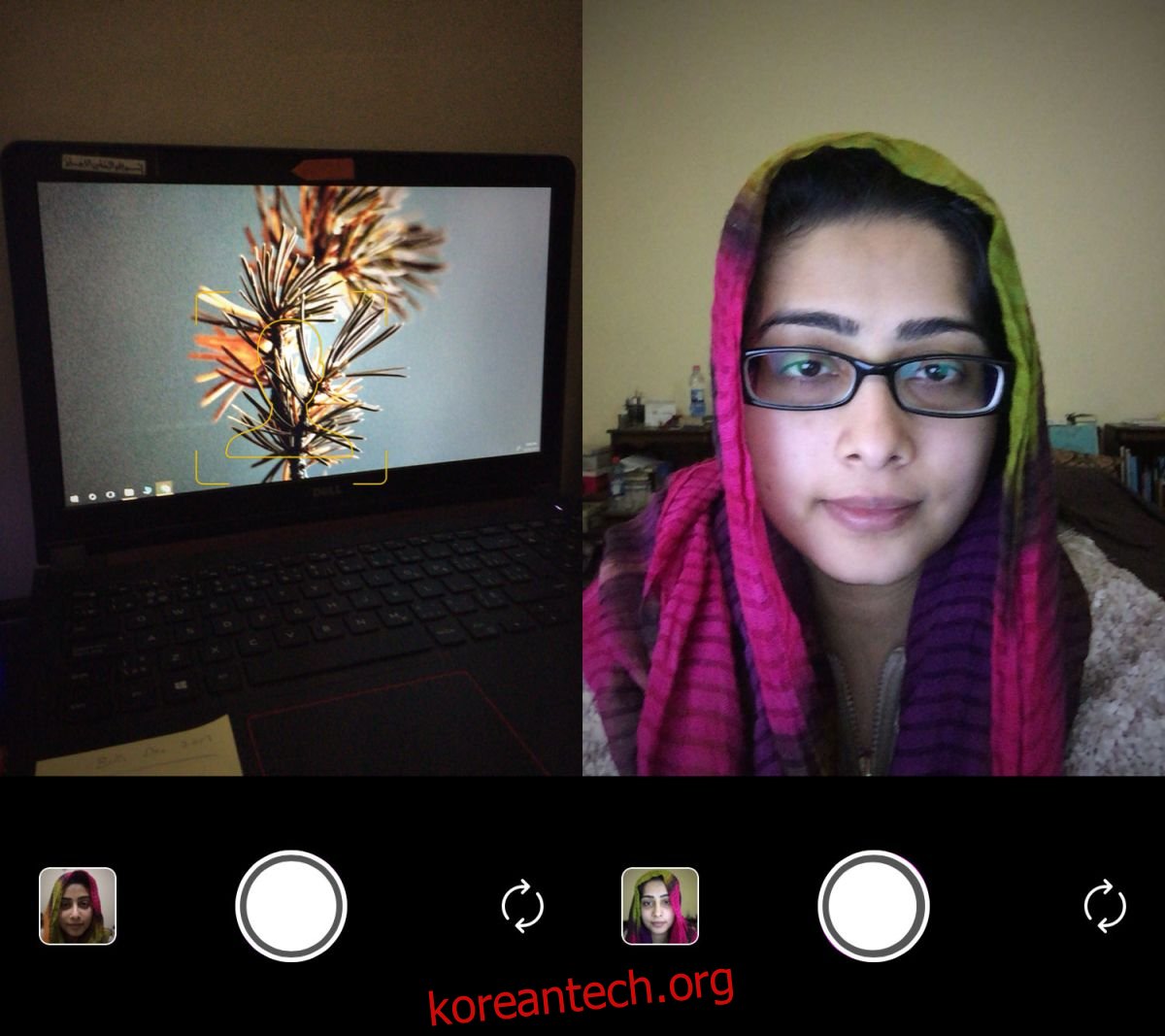
HeroShot이 제공하는 인물 사진 모드는 실제 심도 효과를 시뮬레이션하는 방식으로 구현됩니다. 가짜이긴 하지만 그럴듯한 결과를 보여줍니다. 이 앱은 기본적으로 심도 효과가 적용된 사진만을 저장합니다. 원본 사진을 함께 저장하고 싶다면 앱 설정에서 해당 옵션을 활성화해야 합니다.
HeroShot 설정 메뉴에 접근하려면 앱 내에서 최근 사진 미리보기 이미지를 누르십시오. 사진이 열리면 하단 중앙에 톱니바퀴 모양의 설정 버튼이 보입니다. 이 버튼을 누른 후 ‘원본 사진 유지’ 옵션을 켜면 원본 사진을 함께 저장할 수 있습니다. 또한 자동 조정, 자동 수평 맞춤, 햅틱 피드백 기능을 끄거나, 카메라가 사용하지 않을 때 자동으로 절전 모드로 전환되도록 설정할 수도 있습니다.
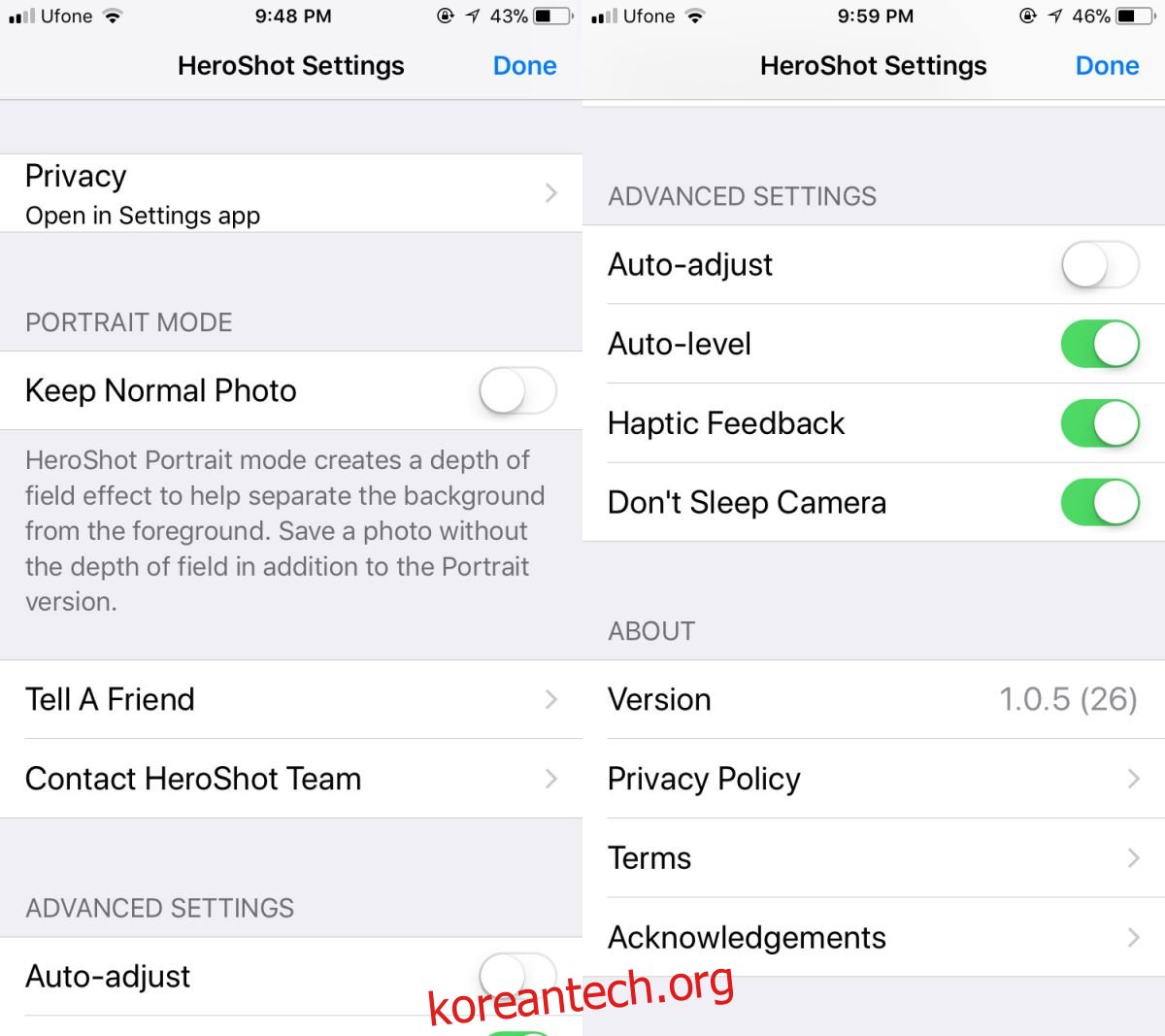
제한 사항
HeroShot이 제공하는 인물 사진 모드는 꽤나 만족스러운 수준이지만, iOS 기본 기능과 완전히 동일하다고 볼 수는 없습니다. 하지만 이는 사기라고 말할 수는 없습니다. 예를 들어, 구글 카메라 앱은 모든 피사체에 심도 효과를 적용할 수 있는 멋진 ‘흐림 효과’ 모드를 제공하고 있으며, 이는 Android 5 버전부터 제공되었습니다. 이러한 기능은 좋은 카메라 하드웨어가 있다면 소프트웨어적으로 구현할 수 있다는 것을 보여줍니다. 구글은 자사 픽셀 폰 시리즈에서 이와 유사한 기능을 OS 업데이트를 통해 제공하고 있으며, 하드웨어 업데이트 없이도 훌륭한 결과물을 보여주고 있습니다.